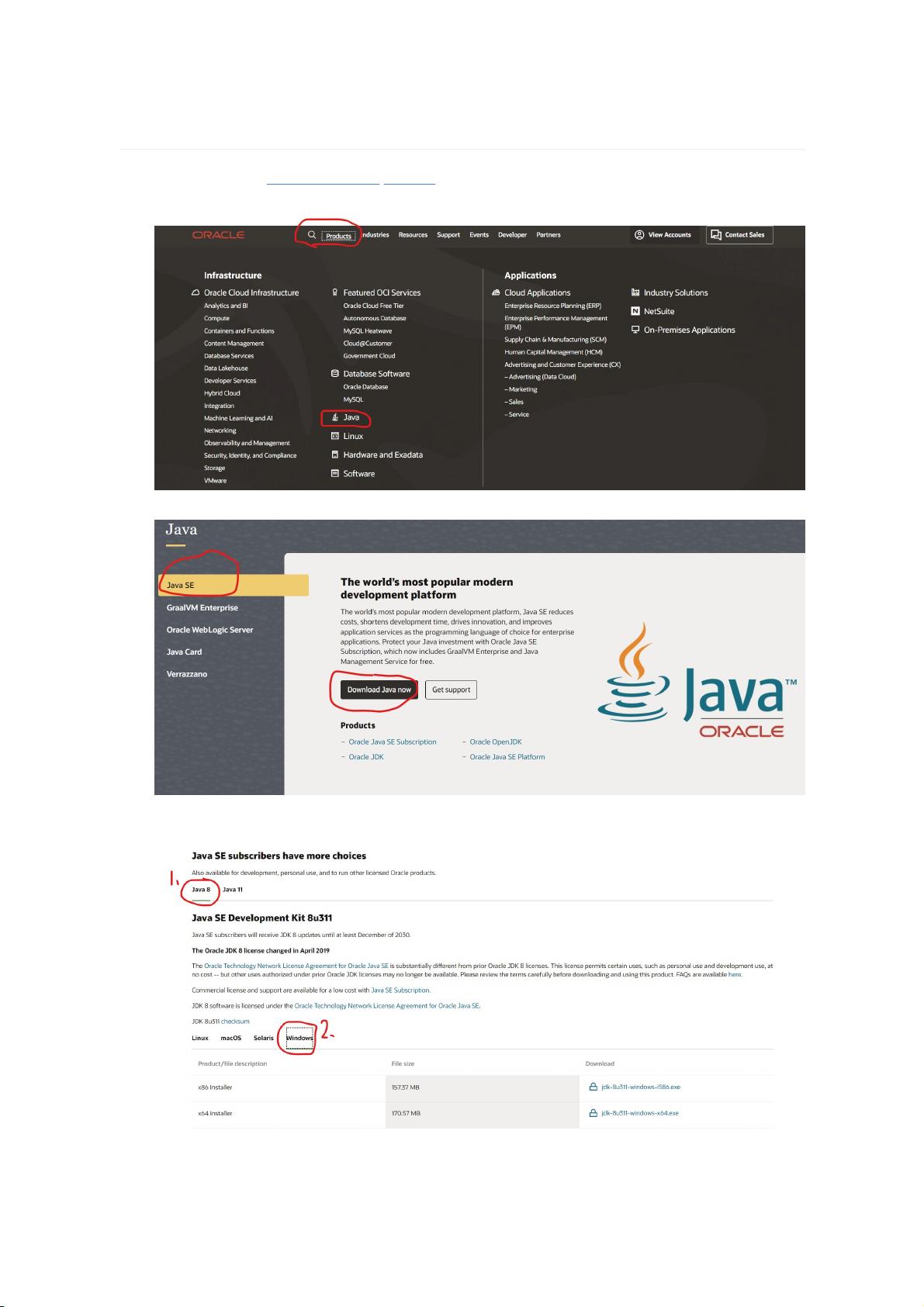Windows系统下Java 8 JDK的完整安装与环境配置教程
需积分: 0 191 浏览量
更新于2024-08-05
收藏 1.12MB PDF 举报
本文档详细介绍了如何在Windows系统上安装Java 8 JDK。首先,你需要访问Oracle官方Java下载页面(JavaDownloads|Oracle),确保获取最新版本的Java 8。在产品页面中,定位到Java的下载区域,找到针对Windows操作系统的安装选项。
在下载页面,注意选择与你的计算机硬件架构(如x64或x86)相匹配的安装包,然后点击下载链接。下载完成后,双击安装包,启动安装过程。在安装过程中,用户可以根据个人喜好自定义JDK的安装路径,同时也可以选择是否安装JRE(Java Runtime Environment)。
安装完成后,验证Java是否已成功安装,可以通过在命令提示符(Win+R打开,输入cmd)中输入`java -version`来查看Java版本信息,如果显示Java版本号,那么安装就是成功的。
接下来,配置环境变量是至关重要的一步。右键点击“我的电脑”,选择“属性”,进入“高级系统设置”>“高级”>“环境变量”。在这里,你需要在“系统变量”区域创建一个新的变量名为`JAVA_HOME`,并将你安装的JDK路径添加进去。
此外,还需要更新系统路径`Path`,点击“编辑”,添加两个路径:一个是`%JAVA_HOME%\bin`,另一个是`%JAVA_HOME%\jre\bin`,以便系统能够识别和执行Java命令。完成这些步骤后,你的系统就成功配置了Java 8 JDK的环境。
最后,为了确保环境变量配置无误,再次打开命令提示符并尝试运行简单的Java程序或者执行Java命令,如果一切顺利,那么说明Java 8 JDK已经成功安装并在你的系统上有效。通过这些步骤,即使对于初次接触Java的用户,也能顺利完成Java 8在Windows环境下的安装和配置。
2022-11-01 上传
2022-07-14 上传
2021-10-01 上传
2022-07-14 上传
2021-10-19 上传
2021-10-19 上传
2008-11-24 上传
2023-08-08 上传
2021-11-24 上传
超级霸王龙战士
- 粉丝: 23
- 资源: 3
最新资源
- Java毕业设计项目:校园二手交易网站开发指南
- Blaseball Plus插件开发与构建教程
- Deno Express:模仿Node.js Express的Deno Web服务器解决方案
- coc-snippets: 强化coc.nvim代码片段体验
- Java面向对象编程语言特性解析与学生信息管理系统开发
- 掌握Java实现硬盘链接技术:LinkDisks深度解析
- 基于Springboot和Vue的Java网盘系统开发
- jMonkeyEngine3 SDK:Netbeans集成的3D应用开发利器
- Python家庭作业指南与实践技巧
- Java企业级Web项目实践指南
- Eureka注册中心与Go客户端使用指南
- TsinghuaNet客户端:跨平台校园网联网解决方案
- 掌握lazycsv:C++中高效解析CSV文件的单头库
- FSDAF遥感影像时空融合python实现教程
- Envato Markets分析工具扩展:监控销售与评论
- Kotlin实现NumPy绑定:提升数组数据处理性能